Как поставить фото на весь экран при звонке андроид
Как установить фотографию на звонок вызывающего абонента на весь экран андроид 7, андроид 6 и другие? Когда кто-то звонит, фото отображается на экране.
Проблема в том, что отображается очень маленькое изображение, а мы хотим поставить большое полное фото.
Для этого есть приложения, которые меняют внешний вид экрана по умолчанию и позволяют устанавливать приятные высококачественные изображения для наших контактов, которые будут отображаться на весь экран
В плей маркете по запросу «Full screen Caller ID» найдете много приложений такого типа. Каждое позволяет выбирать стиль и источник загрузки фото, только рано или поздно обнаруживаются некоторые недостатки, такие как ограничение количества фотографий для контактов в бесплатной версии.
Если вы не хотите платить за эти типы приложений, то приложение «Звонящего на полный экран» (HD Caller ID) — лучший выбор.
Оно позволит вам выбирать, дюжину шаблонов размещения кнопок для ответа и завершения вызовов, а также позволит устанавливать высококачественные фотографии для 500 контактов.
Полное большое Фото собеседников на весь экран
Картинки выше сделаны на телефоне самсунг с андроид 7.1, но потом приложение проверенно на андроид 8, 9, 10, 11 и даже недавно на андроид 12 — все работает как часики.
У меня внизу можно скачать приложение для старых версий андроида, для последних устанавливайте с маркета. Там (с маркета) при звонке на фото будет отображаться маленький значак (по середине справа) на английском языке (это узнать что имеенно за контакт звонит) — кому мешает, как мне, то в настройках можно убрать.Использование приложения очень просто. После запуска появится простое меню, в котором мы должны выбрать несколько вещей.
Сначала выберите диаграмму кнопок — для этого переходим к опции «Темы». Отобразится предварительный просмотр экрана разговора с индивидуальными макетами.
Выбири один из них (например, со скользящими кнопками для приема и завершения вызовов) и возвращаемся в главное меню.
Теперь нам нужно назначить соответствующие фотографии нашим друзьям.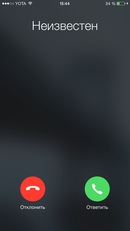 Перейдите на вкладку «Редактировать» — отобразится список ваших контактов.
Перейдите на вкладку «Редактировать» — отобразится список ваших контактов.
Выберите любой контакт, а затем из представленного меню нажмите опцию «Выбрать фотографию».
На следующем экране приложение спросит вас откуда хотите загрузить фотографию. В вашем распоряжении будет галерея, веб-камеры и Facebook.
Поэтому можете выбрать фото с галереи, сделать новое или просто загрузить чей-то профиль Facebook.
Если вы используете опцию Facebook, то должны войти в свою учетную запись, а затем выбрать подходящего человека из списка друзей.
Изображение будет добавлено и отображено на экране. Используя жесты масштабирования и перемещения, установите фото соответствующим образом, а затем подтвердите настройку кнопкой.
Это все — картинка будет назначена, и когда кто-то позвонит вам, его лицо будет отображаться на весь экран телефона.
Разработчик:
www.appbrain.com
Операционка:
Андроид
Интерфейс:
русский
Лицензия:
бесплатно
Скачать
Большое фото на звонок на смартфонах Huawei и Honor
Все современные смартфоны позволяют устанавливать фотографию абонента на контакт.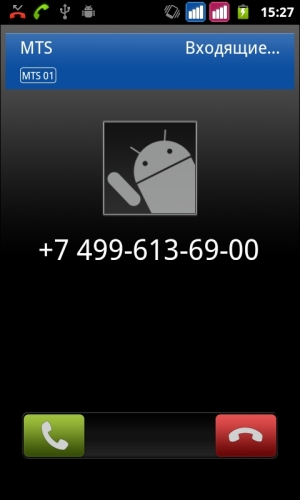 Ранее по умолчанию при входящем звонке фото раскрывалось на весь экран. Это было очень удобно, разглядеть звонящего можно было на расстоянии, и функция была полезна людям, со слабым зрением. На сейчас стандартные настройки подразумевают маленькие фото во время звонка, но это можно исправить.
Ранее по умолчанию при входящем звонке фото раскрывалось на весь экран. Это было очень удобно, разглядеть звонящего можно было на расстоянии, и функция была полезна людям, со слабым зрением. На сейчас стандартные настройки подразумевают маленькие фото во время звонка, но это можно исправить.
Изменения связаны с экономией ресурса смартфона и ускорения его работы. Маленькие фото снижают нагрузку на оперативную память и оптимизируют все базы телефона. Для увеличения фото при входящих звонках необходимо соблюдение нескольких условий:
- Контакты должны быть сохранены в памяти телефона, а не SIM.
- Тема, установленная на смартфоне, не должна изменять настройки звонков. Если есть сомнения, всегда можно вернуться к стандартной Default, которая точно не будет ничего менять либо ограничивать.
- Все контакты были синхронизированы с аккаунтом Google.
Для того, чтобы увеличить фотографии на входящих звонках до полноразмерных, необходимо синхронизировать их с хранящимися в базе данных Google. Алгоритм действий следующий:
Алгоритм действий следующий:
- Включаем меню «Настройки» на смартфоне.
- Открываем раздел «Аккаунты», выбираем вкладку «Пользователи и аккаунты» и кликаем по Google.
- В разделе аккаунта Google принудительно синхронизируем все имеющееся контакты.
Когда голубой кружочек в этой строке закончит вращаться, все контакты будут синхронизированы. Смартфон заново проиндексирует фотографии в базе данных, и в автоматическом режиме восстановит большие фото на входящие звонки.
Случается так, что при первой синхронизации не все контакты будут «исправлены». В этом случае процедуру необходимо повторить несколько раз.
Поделиться ссылкой:
Новости партнёров и реклама
Фотография звонящего на весь экран для android. Все способы и подробная инструкция, как поставить фото на контакт на андроиде
Фото контакта на весь экран — это не только красиво, но и информативно.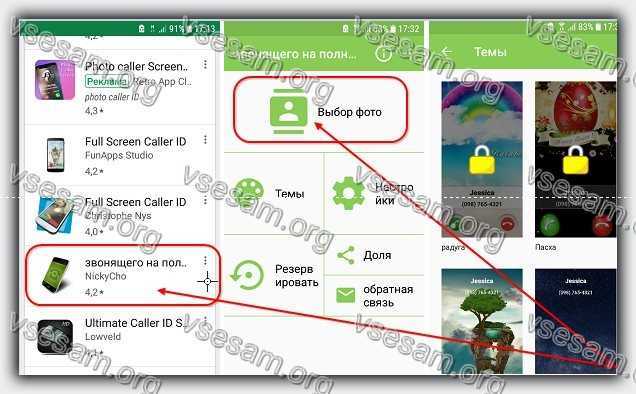 Но, к сожалению, у многих смартфонов на Андроид фотография контакта во время вызова занимает совсем небольшое окошко, что очень неудобно. Я расскажу вам, как можно сделать фото звонящего на весь экран телефона.
Но, к сожалению, у многих смартфонов на Андроид фотография контакта во время вызова занимает совсем небольшое окошко, что очень неудобно. Я расскажу вам, как можно сделать фото звонящего на весь экран телефона.
Перед тем как сделать картинку на весь экран, давайте разберёмся, как установить фотографию на контакт.
Это совсем не сложно. Держите пару способов, как это можно сделать:
Через приложение «Контакты»
Откройте телефонную книгу и выберите нужный контакт.
- Нажмите на иконку редактирования контакта.
- В окне редактирования нажмите на изображение человечка (на фото ниже обозначено стрелкой)
Система предложит выбрать фото из галереи или сделать новую фотографию камерой смартфона.
Установить фото на контакт через стандартную галерею
Откройте приложение «Галерея» на своём телефоне и выберите необходимое изображение.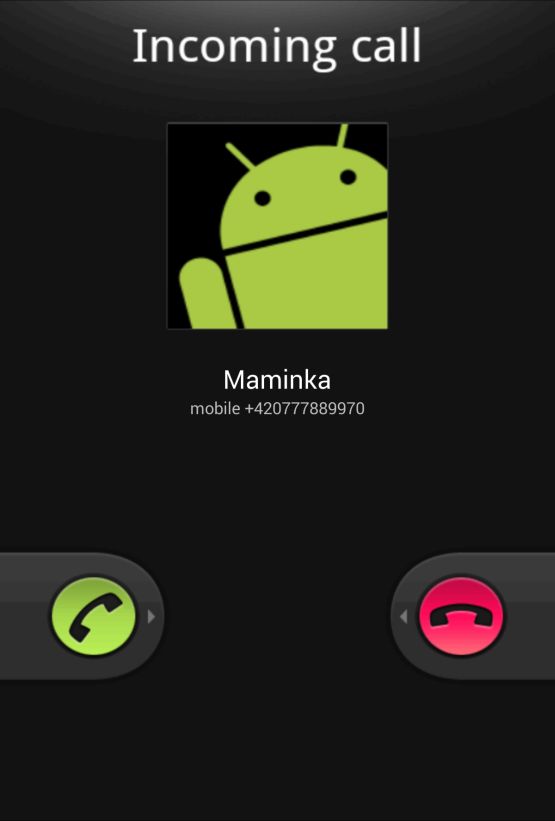
- Нас интересует опция «Уст. изображение как «, нажимаем на неё. Нам предлагают выбрать в качестве чего будет данная картинка.
- Жмём кнопку «Фотография контакта » и выделяем область на картинке, которая должна отображаться при вызове и подтверждаем «ОК».
Теперь во время вызова будет отображаться выбранная картинка.
#2 Как сделать фото на весь экран
И так, фото на контакт мы установили, теперь давайте разберёмся, как сделать его на весь экран во время вызова.
На некоторых устройствах фотография при звонке по умолчанию отображается на весь экран. Но что если ваш смартфон не поддерживает такую функцию? В этом случае нам помогут специальные утилиты, одну из них мы рассмотрим ниже.
Скачать Ultimate Caller ID Screen HD с Play Market Скачать Ultimate Caller ID Screen HD по прямой ссылкеПриложение одно из лучших в своём роде, имеет дружелюбный интерфейс и большое количество настроек. С настройками давайте познакомимся поближе.
С настройками давайте познакомимся поближе.
Скриншоты
- Фото звонящего во весь экран в HD качестве
- Входящее смс во весь экран
- Уведомление о пропущенных звонках на весь экран
- Черный список (black list) вызовов
- Управление вызовами с помощью жестов
- И другие настройки
Бесплатная версия программы поддерживает:
- Фото при звонке на весь экран
- Блокировка вызовов
- Управление жестами
Настройки программы:
Настроек у приложения очень много. Изменить можно практически всё — окно вызова, большое количество параметров жестов, уведомлений и прочее. Понравится даже самому искушённому пользователю.
При первом запуске приложения откроется мастер настройки, который по шагам поможет выставить оптимальные значения.
Теперь, через встроенный менеджер контактов необходимо присвоить картинки для абонентов. После этого фото звонящего будет отображаться на весь экран.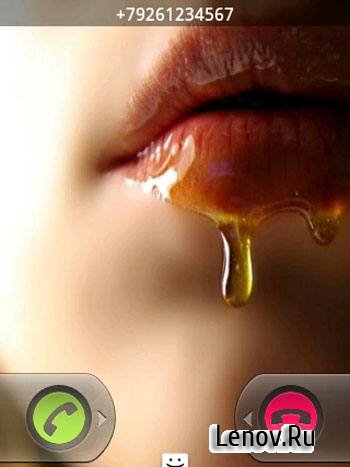
Благодаря тому, что современные смартфоны имеют опцию присвоения фотографии контакту, пользователю не нужно вчитываться в текст при входящем звонке. Но не все юзеры знают, как правильно это сделать. Этот материал позволит вам узнать, как на Андроиде поставить фото на контакт и какие сложности могут возникнуть при выполнении этой задачи.
Как добавить фотографию, чтобы при звонке она высвечивалась на дисплее на весь экран? Ниже разберем несколько методов бесплатно на русском, которые позволят установить фотку звонящего.
Используя меню «Контакты»
Как сделать так, чтобы на экране отображалась фотография абонента через меню контактов:
- Сначала нужно снять блокировку и открыть основное меню, откуда следует перейти в меню контактов. Затем выберите номер телефона абонента, которому вы хотите присвоить фотографию, и нажмите на него. Это приведет к открытию окна с полным описанием этого номера пользователя и всей прикрепленной информацией, в том числе адрес электронной почты, физический адрес, если имеется и т.

- После нажатия операционная система спросит у пользователя, где взять изображение для установки на контакт. Можно сделать фотографию сразу же или взять готовое изображение из галереи. Если хотите сделать фотографию сейчас, нажмите на соответствующий пункт.
- Выбирая фотографию из галереи, нажмите на кнопку и выберите необходимое изображение. В итоге это приведет к появлению превью, здесь необходимо выбрать размер картинки. При необходимости превью увеличивается либо уменьшается, после выбора размеров нажмите на галочку.
Есть версии операционной системы Андроид, которые не позволяют присвоить изображение контакту, используя режим просмотра. Если это так, то нужно будет зайти в редактирование фотографии, нажав на соответствующую кнопку в меню. В итоге это приведет к открытию всех данных об абоненте и появлению силуэта для установки фото.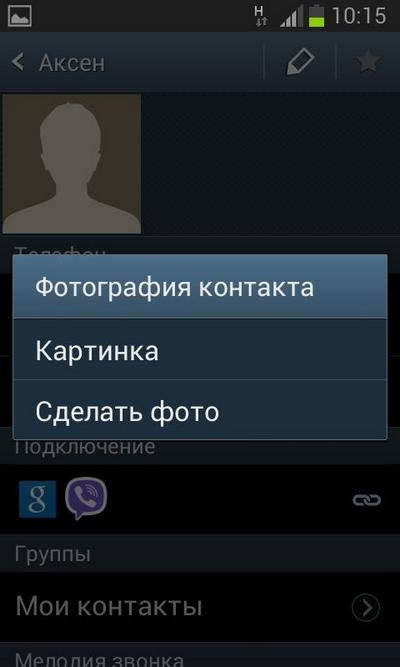 Теперь нужно повторить действия, описанные выше.
Теперь нужно повторить действия, описанные выше.
Из галереи
Установить изображение на контакт в телефоне можно и без открытия адресной книги. Для этого перейдите в память телефона, зайдя в раздел галереи, после чего, выбрав нужное изображение, нажмите на кнопку «Установить как». Появится еще одно окно, где вам надо выбрать присвоение изображения контакту. Откроется меню контактов, где вы выберите необходимого абонента и нажмете галочку. Это позволит привязать фотографию к контакту.
Руководство по установке фото звонящего на весь экран при входящем вызове
Чтобы большое изображение выводилось на экран, можно использовать дополнительные приложения, которые надо скачать из официального магазина:
- Ultimate CallerID Screen HD. Приложение предназначено для установки фотографии абонента и выведении ее в полноэкранном режиме во время звонка. Утилита позволяет отображать входящие СМС-сообщения о пропущенных вызовах также в полноэкранном режиме. По факту приложение используется как менеджер изображений для контактов, программа позволяет сортировать весь список контактов по фотографиям.

- Следующее приложение — Full Screen Caller ID. Эта программа имеет менее обширные настройки и функционал. Программа позволяет открывать изображение абонента на полный экран при входящем звонке, других дополнительных функций нет. Скачать приложение можно в официальном магазине Плей Маркет (видео снято и опубликовано каналом AppsGames — все о современных технологиях).
Возможные трудности и способы их устранения
При выполнении этой задачи у пользователя могут возникнуть сложности.
Если вы выполнили все действия, но во время звонка на дисплее не выводится изображение, то причин может быть несколько:
- Изображение не привязалось к абоненту. Это могло произойти, если пользователь забыл нажать на галочку при установке фото или же в операционной системе Андроид произошел «глюк».
 Необходимо произвести проверку профиля абонента в списке контактов. Если вы увидели, что в области для изображения присутствует стандартное изображение в виде силуэта вместо изображения, то попробуйте выполнить назначение фотки еще раз.
Необходимо произвести проверку профиля абонента в списке контактов. Если вы увидели, что в области для изображения присутствует стандартное изображение в виде силуэта вместо изображения, то попробуйте выполнить назначение фотки еще раз. - Проблема может произойти из-за того, что номер контакта записан в память SIM-карточки телефона. Изображение будет выводить на экран при звонке в том случае, если номер контакта записан в память мобильного устройства, а не SIM-карты . Чтобы перенести контакты, зайдите в адресную книгу и откройте функции. Высветится окно, в котором необходимо выбрать пункт копирования контактов и выберите, откуда их необходимо скопировать — с сотовой карточки. Затем надо выбрать, куда именно вы будете сохранять контакты. Эти действия должны решить проблему.
- Причина может заключаться в сбоях в работе мобильной платформы. Проблемы такого рода можно решить путем перезагрузки мобильного гаджета и повторной проверки опции. Если перезагрузка не помогла, то причина более серьезная, решить ее можно попробовать методом перепрошивки операционной системы.
 Если и это не помогло, то рекомендуем обратиться в службу техподдержки.
Если и это не помогло, то рекомендуем обратиться в службу техподдержки.
Несколько лет назад в сети мелькали жалобы от пользователей, которые были недовольны тем, что на их смартфонах, получивших обновление до Android 5.0 Lollipop, входящий вызов стал отображаться не на весь экран, а лишь всплывающим уведомлением в верхней части экрана. У кого-то это происходило только во время просмотра на смартфоне фото или видео, и аппарат возвращался к полноэкранному вызову, если позвонить на него в заблокированном состоянии. В незаблокированном состоянии аппараты продолжали индицировать входящий вызов всплывающей тонкой полоской, и пользователям это откровенно не нравилось. Оказалось, что никакой проблемы не существует, всё дело в настройках смартфона и новой функции «вежливый звонок», поступившей вместе с обновлением. Аналогичная ситуация сложилась сейчас у владельцев аппаратов Xiaomi, получивших MIUI 8. Если вы считаете индикацию входящего вызова всплывающим окном неудобной, выполните следующие действия:
1.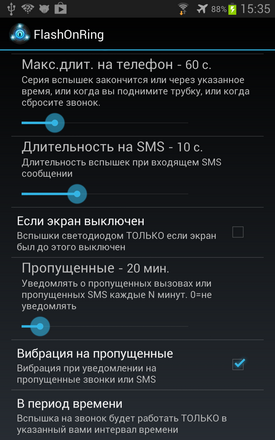 Перейдите в настройки смартфона.
Перейдите в настройки смартфона.
2. Откройте подраздел меню «Приложения » и перейдите во вкладку «Системные «.
4. Уберите галочку с пункта «Всплывающие уведомления «.
Всё. Вы отключили режим «Вежливый звонок «, и теперь будете видеть входящие вызовы на весь экран, независимо от режима работы телефона.
Если же вы, наоборот, хотите получать информацию о звонке всплывающим окном, а не на весь экран, но ваша версия ОС Android не поддерживает эту функцию, то стоит подумать об установке модуля
Каждый пользователь iPhone или iPad в виде справочника контактов получает возможность сохранить полные контактные данные такие и дополнительную информацию(адрес, email, день рождения, должность и т.д.) в одном месте. Так же справочник контактов позволяет устанавливать фотографию или другое изображение для каждого контакта. После установки он используется не только в адресной книге, но и при совершении звонков, общении в FaceTime, iMessage и при использовании простых смс сообщений.
Установить изображения для контактов совсем не сложно, причем сделать это можно двумя способами.
Устанавливаем изображение через контакты на iPhone
Для начала открываем приложение «телефон» в котором имеется отдельная вкладка «контакты», затем открываем нужный нам контакт и в правом верхнем углу нажимаем кнопку «изменить», чтобы перейти к редактированию фотографии. В левом верхнем углу мы видим серый круг, который заменяет фотографию, нам необходимо нажать на него, тогда телефон предложит сделать новое фото или выбрать фото уже из существующих изображений. После того как вы определитесь фото, можно будет выбрать нужный участок, который будет прикреплен к контакту. После необходимо нажать кнопку «готово», чтобы завершить процесс установки фото.
Устанавливаем изображение через iCloud
Предварительно нужно синхронизировать контакты в iCloud. Для этого в меню устройства заходим в «настройки»→ «iCloud» и включаем синхронизацию контактов, подвинув рычажок «контакты» вправо.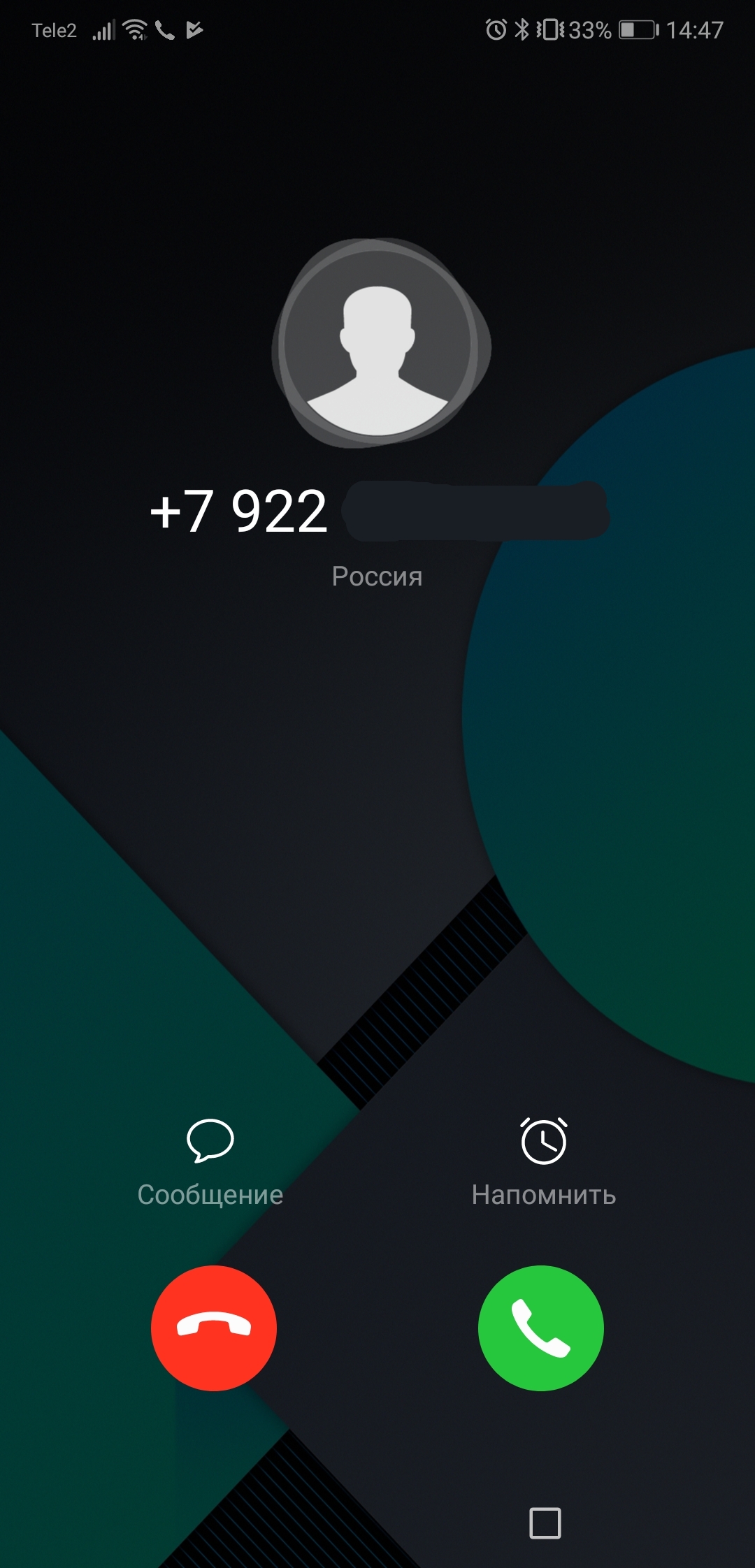
Чтобы установить фото при помощи облачного хранилища, необходимо зайти на сайт https://www.icloud.com/ , здесь нужно ввести данные своей учетной записи Apple ID.
Выбираем нужный контакт и нажимаем «правка».
Если все необходимые действия вы выполнили, и фото успешно прикрепилось к контакту, в нижнем правом углу нажимаем кнопку «готово».
Иногда возникает проблема отображения фотографии контакта при входящем звонке не на полный экран. Если фотография контакта не на весь экран, скорее всего у вас установлена версия IOS 8 или ниже. Если же, к примеру, на iPhone с установленной 9 iOS или новее, а фото абонента при звонке отображается не на весь экран, то, вероятнее всего, что фото, которое вы использовали, имеет слишком низкое качество, нужно удалить его и добавить фото большего размера.
Также фото может быть маленьким, если вы синхронизируете контакты с учётной записью Google, потому что этот сервис по умолчанию меняет размер фото.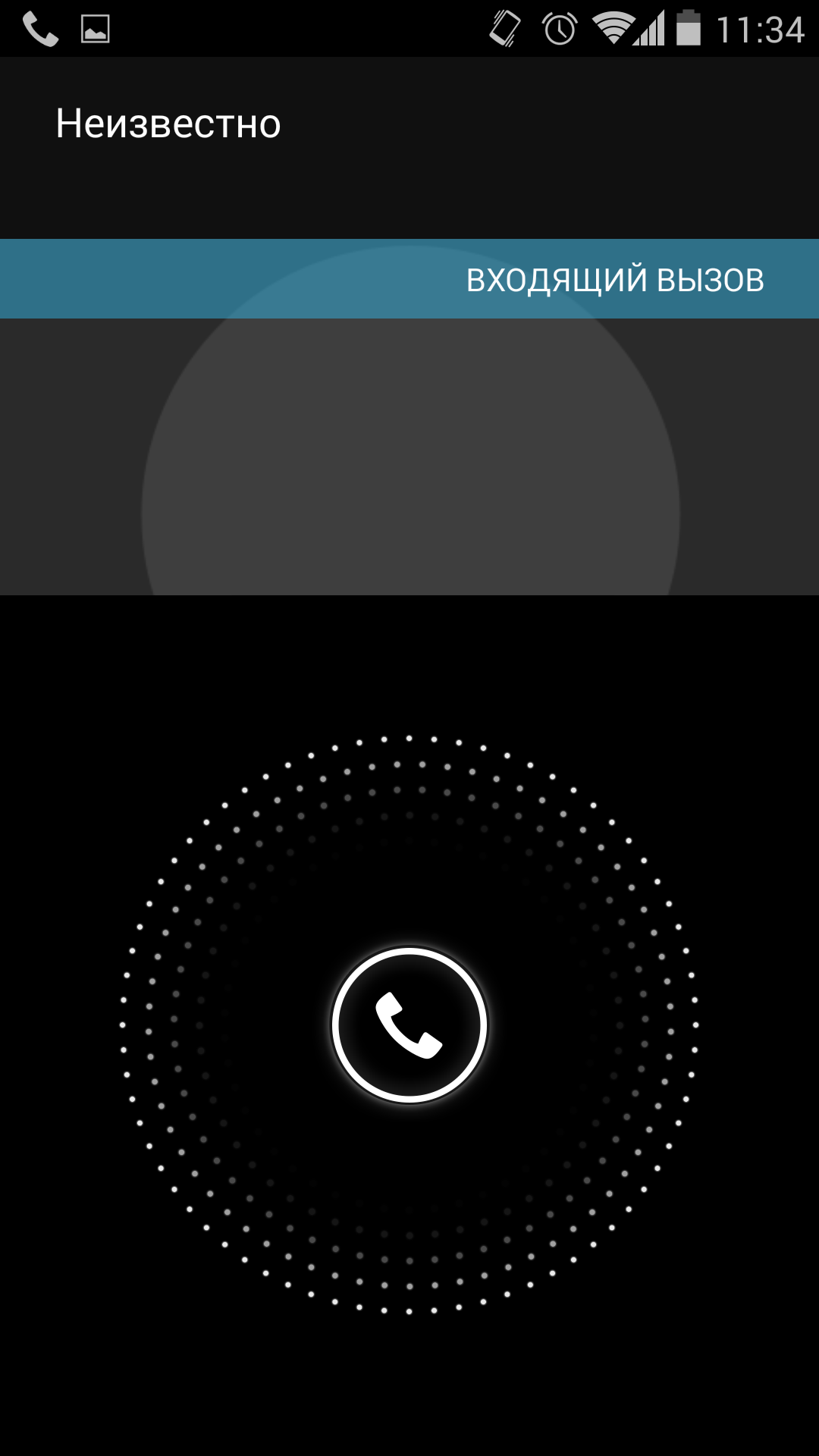 Исправить это можно отказавшись от синхронизации.
Исправить это можно отказавшись от синхронизации.
Так же фото будет маленького формата, если вы импортировали контакт в ваш телефон из сторонних приложений(Viber, Whatsup и т.д.), тогда нужно самостоятельно изменить фото через настройки контакта.
Адресная книга на современном устройстве является не просто телефонным справочником, а довольно функциональной картотекой контактов, содержащей электронные адреса, ссылки, социальные профили, опции вызова и другую информацию о людях. При этом каждая запись может сопровождаться фотографией абонента.
Вконтакте
Использовать фотографию или другое изображение в качестве своеобразной аватарки для каждого контакта весьма удобно, ведь она будет использоваться не только в адресной книге, но и при совершении звонков, общении по , SMS и т.д. Установить персональные изображения довольно просто, причем сделать это можно разными способами.
Существуют ли ограничения для использования фотографии в карточке контакта?
- В качестве фотографии для контакта можно использовать изображения в форматах JPEG, BMP, PNG, GIF;
- Максимальный размер фотографии, используемой в карточке контакта должен не превышать 224 КБ.

Более подробно ознакомиться с существующими лимитами iCloud можно .
На iPhone:
1 . Открываем приложение Телефон , переходим во вкладку Контакты и находим нужный контакт;
2 . Жмем «Править» в правом верхнем углу, чтобы перейти к редактированию;
3 . Слева от имени и фамилии контакта жмем на круглую кнопку «Фото» ;
4 . Выбираем фотографию из медиатеки или делаем снимок с камеры устройства;
5 . Сдвигаем и масштабируем полученное изображение, жмем «Готово» .
На сайте iCloud.com:
2 . Переходим в приложение Контакты ; Ваши контакты должны быть синхронизированы с iCloud. Сделать это можно по .
3 . Выбираем нужный контакт и жмем «Правка» ;
4 . Остается нажать «Добавить фото» (просто перетащить нужное изображение) из любой папки компьютера в появившееся окно и нажать Готово .
Отметим, что в старых версиях iOS не поддерживается отображение фотографий контактов на весь экран при входящих вызовах. Если же, к примеру, на iPhone с установленной iOS 9 (и новее) фото абонента при звонке отображается не навесь экран, то, вероятно, в качестве персональных фото были установлены слишком маленькие изображения . В таком случае следует удалить их и добавить новые, более крупного размера.
Что делать, если на экране смартфона Android не отображается входящий звонок
Нельзя забывать, что главная функция смартфонов – осуществление звонков. Из-за того, что пользователи нагружают их другими задачами, нередко устройства перестают выполнять именно ее. При входящем вызове звонок не отображается на экране и ответить на него можно только через панель уведомлений. Если вы столкнулись с подобной проблемой, уверены, найдете решение в статье.
Выполните перезагрузку устройства
Смартфон элементарно может «затупить», поэтому перезагрузка системы поможет справиться с проблемой, когда входящий звонок не отобразится на экране. Если после перезагрузки ситуация не будет исправлена, следует взяться за настройки устройства.
Включите уведомления для входящих звонков
Конечно, на каждом телефоне, подобные уведомления должны быть включены по умолчанию. Но полагаться на это не стоит. Если возникает проблема, следует зайти в «Настройки» устройства» и выбрать «Приложения» (название может отличаться в зависимости от модели смартфона), «Телефон». Возле пункта «Показывать уведомления» должна стоять галочка или ползунок в правой стороне.
Лайфхак! Открыть настройки приложения «Телефон» можно путем 2-3 секундного нажатия на значок трубки на главном экране.
Очистите кэш
Остаточные файлы – главный враг современных смартфонов. Кэш настолько засоряет память устройства, что оно перестает функционировать должным образом. При проблеме с отображением входящего звонка, следует попробовать очистить кэш через настройки приложений или специальные программы.
Сбросьте настройки приложений
Сброс нередко помогает в решении подобной проблемы. Стоит отметить, что пользователь не потеряет важные данные! Сбрасываются настройки уведомлений и разрешений на всех системных и установленных приложениях. Как действовать: зайдите в «Настройки» устройства и пункт «Приложения». Выберите три точки и нажмите «Сбросить настройки приложений».
Если подобные решения не помогли, есть смысл проверить, не включен ли режим «не беспокоить». В случае, когда вышеописанные действия оказываются бесполезными, следует обратиться в сервисный центр, чтобы мастера провели диагностику мобильного устройства.
Как установить фото на звонок в iPhone на весь экран
Каждый пользователь iPhone или iPad в виде справочника контактов получает возможность сохранить полные контактные данные такие и дополнительную информацию( адрес, email, день рождения, должность и т.д.) в одном месте. Так же справочник контактов позволяет устанавливать фотографию или другое изображение для каждого контакта. После установки он используется не только в адресной книге, но и при совершении звонков, общении в FaceTime, iMessage и при использовании простых смс сообщений.
Установить изображения для контактов совсем не сложно, причем сделать это можно двумя способами.
Устанавливаем изображение через контакты на iPhone
Для начала открываем приложение «телефон» в котором имеется отдельная вкладка «контакты», затем открываем нужный нам контакт и в правом верхнем углу нажимаем кнопку «изменить», чтобы перейти к редактированию фотографии. В левом верхнем углу мы видим серый круг, который заменяет фотографию, нам необходимо нажать на него, тогда телефон предложит сделать новое фото или выбрать фото уже из существующих изображений. После того как вы определитесь фото, можно будет выбрать нужный участок, который будет прикреплен к контакту. После необходимо нажать кнопку «готово», чтобы завершить процесс установки фото.
Устанавливаем изображение через iCloud
Предварительно нужно синхронизировать контакты в iCloud. Для этого в меню устройства заходим в «настройки»→ «iCloud» и включаем синхронизацию контактов, подвинув рычажок «контакты» вправо.
Чтобы установить фото при помощи облачного хранилища, необходимо зайти на сайт https://www.icloud.com/ , здесь нужно ввести данные своей учетной записи Apple ID.
Выбираем нужный контакт и нажимаем «правка».
Затем нажимаем на значок фото и перетаскиваем сюда нужную нам фотографию. Затем нажимаем на значок фото и перетаскиваем сюда нужную нам фотографию.
Если все необходимые действия вы выполнили, и фото успешно прикрепилось к контакту, в нижнем правом углу нажимаем кнопку «готово».
Иногда возникает проблема отображения фотографии контакта при входящем звонке не на полный экран. Если фотография контакта не на весь экран, скорее всего у вас установлена версия IOS 8 или ниже. Если же, к примеру, на iPhone с установленной 9 iOS или новее, а фото абонента при звонке отображается не на весь экран, то, вероятнее всего, что фото, которое вы использовали, имеет слишком низкое качество, нужно удалить его и добавить фото большего размера.
Также фото может быть маленьким, если вы синхронизируете контакты с учётной записью Google, потому что этот сервис по умолчанию меняет размер фото. Исправить это можно отказавшись от синхронизации.
Так же фото будет маленького формата, если вы импортировали контакт в ваш телефон из сторонних приложений(Viber, Whatsup и т.д.), тогда нужно самостоятельно изменить фото через настройки контакта.
Экран iPhone 13 будет включен всегда — как у Android-смартфонов
Согласно недавней утечке, у iPhone 13 будет режим дисплея always-on. Эта функция уже встречалась в Apple Watch, однако куда чаще она встречается у смартфонов на операционной системе Android. «Газета.Ru» вспомнила, что еще Apple «подсмотрела» у Google за последнее время.
Что-то знакомое
Журналист Марк Гурман из агентства Bloomberg в рассылке Power On сообщил, что его источники подтверждают информацию о появлении в новом поколении смартфонов iPhone режима дисплея always-on. Это означает, что экран всегда будет включен — такая функция уже некоторое время доступна на мобильных устройствах с Android.
Кроме того, подобная возможность уже есть в умных часах Apple Watch Series 5.
В обзоре устройства от The Verge говорилось, что always-on-дисплей — функция, которую многие пользователи просили еще с тех пор, когда были анонсированы самые первые Apple Watch. Еще в то время многие смарт-часы уже имели подобный функционал, но Apple догнала их лишь через несколько лет.
Решение созданных проблем
За последние годы Apple не впервые выпускает новые устройства или обновления операционной системы, от которых владельцы Android испытывают дежавю.
Например, важным улучшением для iOS стало то, что Apple разрешила пользователям менять браузер и почтовый клиент по умолчанию. В это сложно поверить, но теперь Safari и Mail являются необязательными к использованию. В Android таких запретов никогда не существовало.
Не менее заметным стало и то, что звонки по телефону и по видеосвязи (FaceTime) на iOS наконец-то не занимают весь экран. Долгие годы обладатели iPhone не могли выйти из режима ответа на звонок. Они могли лишь ответить на звонок или сбросить вызов — третьего им было не дано.
Можем повторить
Долгие годы пользователи устройств на iOS страдали и от отсутствия режима энергосбережения. Функция, которая сейчас активно используется на iPhone при низком заряде батареи, появилась лишь в девятой версии мобильной операционной системы в 2015 году. На Android режим был добавлен гораздо раньше.
Похожая история и с появлением кнопки «назад» в приложениях.
Лишь в 2015 году Apple добавила заветную функцию, которая работает и поныне. На экранах она реализована в виде стрелочки и располагается в верхнем левом углу дисплея.
Легкие отличия
Режим «картинки в картинке» позволил обладателям iPhone смотреть видео, одновременно используя другие приложения. Ролик можно скрыть и передвинуть в любое место на дисплее. При этом звук будет воспроизводиться, даже если видео скрыто с экрана.
Режим Wind Down помогает пользователям подготовиться ко сну. Функция работает на iPhone и Apple Watch, позволяя установить желаемое время пробуждения и отхода ко сну, а также переводит телефон в режим «Не беспокоить». У Google для этого нет специального приложения, но есть похожий способ настроить режим сна через приложение Google Home.
Библиотека приложений — еще один дополнительный раздел домашнего экрана Apple. Она объединяет все программы в группы и списки. Функция, появившаяся в iOS 14, также позволила пользователям «скрывать» приложения с главного экрана.
Эта возможность также почти полностью копирует гугловский App Drawer. За исключением того, что у Google нет функций группировки программ в библиотеке.
Старые-новые функции
В iOS 14 появилось приложение «Переводчик», предназначенное для общения с иностранцами в реальном времени. Программа может переводить на 11 языков, в том числе на английский, китайский, французский, немецкий и корейский.
У Google подобное приложение существует около 15 лет.
Также в обновленных iPhone и iPad появилась возможность добавления на главных экранах виджетов, чтобы пользователь мог сразу увидеть нужную информацию, например, о времени в других городах или о погоде. До iOS 14 владельцам устройств от Apple были доступны только иконки приложений. Виджеты были основной функционала Android с момента его создания в 2008 году.
Функция App Clips позволила пользователям быстро просматривать и выполнять часть приложений, не загружая их целиком. Это было сделано для удобства в некоторых ситуациях. Например, при оплате парковке или стакана кофе, так как система App Clips совместима с Apple Pay.
Google представила аналогичную функцию, Instant Apps, еще в 2016 году. В случае с Android приложения получают собственный URL-адрес, поэтому пользователям не нужно их загружать для совершения оплаты.
Звонок на весь экран для Honor 8.
Экшн и Аркады
Данная программа является приложением-шуткой, с помощью которой экран вашего девайса будет выглядеть как будто он на самом деле сломанный. Это отличная возможность подшутить над вашими друзьями и близкими. Развлекайтесь и получайте море позитива от веселых розыгрышей.
Экшн и Аркады
Defend Our World — коварные инопланетяни замыслили что то очень плохое против нашей Земли, и теперь вам предстоит приложить уйму усилий, для того, чтоб спасти ее и защитить от инопланетных существ. Вы должны выработать свою собственную уникальную тактику действий, с помощью которой вы и сможете
Живые обои
Minima Pro Live Wallpaper — очень необычные минималистические живые обои на ваш андроид, благодаря которым вы очень хорошо сможете выделиться на фоне ваших друзей и просто окружающих вас людей. Здесь нету ничего лишнего, все просто и со вкусом.Эта программа очень проста и удобна в использовании.
Логические игры
Heads Up — невероятно веселая игра, сделана на основе старой игры с карточками. В которой вам нужно было следить за подсказками ваших друзей чтоб угадать слово, которое написано на карточке у вас лбу. Только вот теперь карточки вам уже не понадобятся, ведь у вас есть ваш андроид и Heads Up.
Темы, лаунчеры, оформление
Интересный экран блокировки который покажет вам различную интересную информацию в то время когда экран заблокирован. Но это еще не все, он эффектно умеет разблокировать экран. Кроме того что вам постоянно показывается новая интересная информация, так еще за просмотр этой информации вы сможете
Системные утилиты, Интернет и коммуникации
Это универсальное приложение которое позволит найти все что пожелаете на вашем Android. Поможет найти информацию в интернете, найти на телефоне сообщения, контакты, музыку и приложения. Лимон Local search-это быстрый и легкий all-in-one инструмент поиска, который позволяет поиск в телефоне и в
Живые обои
Красивые обои с видом ночного пруда в котором плавают светящиеся лотосы. При нажимании на экран появляется эффект свечения.
Интернет и коммуникации
ВКонтакте — Это официальное приложение от социальной сети ВКонтакте. Приложение очень удобно дополняет функции Вашего смартфона, а также позволяет выводить на главный экран разную полезную информацию.
Как сделать так, чтобы входящие звонки не захватывали весь экран вашей галактики «Android :: Gadget Hacks
. Благодаря всем возможностям, которые вы можете делать со своей Galaxy, легко забыть, что это все еще телефон в душе, а входящие звонки занимают ваше место. весь экран служит грубым напоминанием об этом факте. К счастью, телефоны Samsung, такие как S10 и Note 10, поставляются со встроенными настройками, которые призваны свести эти прерывания к минимуму.
Начиная с первой версии One UI (Android 9), у Samsung появилась возможность принимать входящие вызовы в виде менее навязчивой всплывающей подсказки вместо того, чтобы занимать весь экран.Когда он включен, входящие вызовы больше не отрывают вас от того, чем вы занимаетесь, поэтому вам будет значительно легче продолжить с того места, где вы остановились, как только вы примете или отклоните вызов.
Прекращение взлома экрана входящих вызовов
Просто откройте приложение «Телефон», чтобы начать работу, затем нажмите кнопку с тремя точками в правом верхнем углу и выберите в меню «Настройки». Оттуда нажмите «Отображение вызовов при использовании приложений» и выберите «Всплывающее окно» на следующей странице.
Если вы не хотите, чтобы приложение «Телефон» переходило в полноэкранный режим при ответе на вызов, не забудьте установить флажок «Сохранять вызовы во всплывающем окне».«Если вы используете One UI 2, вы можете дополнительно изменить размер карточки вызова, если обнаружите, что размер по умолчанию слишком велик. Для этого просто выберите« Мини-всплывающее окно »на выделенной странице« Отображение вызовов при использовании приложений » выше.
Теперь звонки будут просто отображаться в виде уведомлений в стиле «хедз-ап» с простыми кнопками «Ответить» и «Отклонить» во всплывающем окне. Они немного врезаются в экран, но они гораздо менее навязчивы, чем полный -экранный интерфейс вызова был!
Не пропустите: все интересные новые функции и изменения в Samsung One UI 2
Обеспечьте безопасность соединения без ежемесячного счета .Получите пожизненную подписку на VPN Unlimited для всех своих устройств, сделав разовую покупку в новом магазине Gadget Hacks Shop, и смотрите Hulu или Netflix без региональных ограничений, повышайте безопасность при просмотре в общедоступных сетях и многое другое.
Купить сейчас (скидка 80%)>
Другие выгодные предложения, которые стоит проверить:
Обложка, скриншоты и гифки от Amboy Manalo / Gadget Hacks3 полноэкранных приложения для идентификации вызывающего абонента для Android Обзор
3 полноэкранных приложения для идентификации вызывающего абонента для Android3 полноэкранных приложения для идентификации вызывающего абонента для Android. Обзор
Если вам скучно, долгое время видел один и тот же экран идентификатора вызывающего абонента.Не беспокойтесь, замените для этого стороннее приложение. В этом посте я добавил 3 полноэкранных приложения для идентификации вызывающего абонента с их функциями. Следующие приложения поддерживают добавление изображений и видео к вашим контактам, а также ссылки на профили Facebook. Они отсортированы по рейтингам.
Полноэкранный идентификатор вызывающего абонента LITE.Это фантастическое приложение, которое может отображать полноэкранное изображение и видео, когда вы получаете телефонный звонок. После включения полноэкранного приложения Caller ID lite вы можете настроить входящие, исходящие и пропущенные звонки, звонки, SMS, электронную почту и уведомления, а также окна.Вдобавок к этому вы можете импортировать фотографии профиля вашего контакта в Facebook в свою телефонную книгу. На данный момент существует две версии: бесплатная и платная. Премиум-пользователь может использовать,
- Применить тему.
- Доступные кнопки ответа и сдвиг экрана.
- HD-изображений можно настроить как в портретной, так и в альбомной ориентации.
- Резервное копирование и восстановление настроек.
- Использовать идентификатор видеовызывающего абонента.
- Блокировать спам-звонки.
Загрузить полноэкранный идентификатор вызывающего абонента lite,
HD Caller ID.
HD Caller ID — еще одно хорошее приложение для Android, которое может изменять окна входящих, исходящих и пропущенных вызовов и настраивать окна SMS-сообщений. Кроме того, это приложение может импортировать фотографии вашего контакта в Facebook в адресную книгу вашего телефона. На данный момент существует 5 разных тем.
Основные характеристики.
- Полный экран для входящих, исходящих, пропущенных телефонных звонков.
- Полный экран для SMS-сообщений.
- Используйте фото высокой четкости (HD) для контактов.
- 5 тем.
- Импортировать фотографии профиля Facebook.
- Связаться с менеджером.
- Редактировать фото контакта.
Загрузить HD Caller ID,
отсканируйте QR-код.
Ultimate Call Screen HD Бесплатно.
Это новый Android, предназначенный для использования полноэкранного приложения идентификации вызывающего абонента. Помимо основных функций, он может блокировать спам-звонки и использовать датчик для отклонения звонков. Есть бесплатная и премиум версии. Если он бесплатный, нет ограничений на доступные функции.
Возможности бесплатной версии.
- Настроить неограниченное количество контактов.
- Быстрый переход к обычному интерфейсу.
- Отредактируйте изображения, прежде чем добавлять их в контакты.
- Конфигурация состояния контактного блока.
- Блокировать контакты.
- Настраиваемая блокировка контактов, например: — выбранный период времени.
- Отклонение вызовов путем поворота экрана телефона вниз
Pro версия имеет следующие особенности.
- Применить темы.
- Отключить звук, включить громкую связь, повернув экран телефона вниз.
- Заблокировать все входящие звонки.
- Режим белого списка.
- Блокировать неизвестные вызовы.
Скачать Ulitmate Call Screen HD Free,
отсканируйте QR-код.
Похожие сообщения.
Похожие сообщения
Форумы — лучшее место для обмена знаниями и получения помощи от других в решении ваших проблем. Большинство людей…
Найти важные непрочитанные электронные письма на телефоне и планшете Android довольно сложно.Если вы используете приложение Gmail, оно может…
Какое приложение для редактирования фотографий для Android самое лучшее? Это частый вопрос, который приходит вам в голову. Есть…
TimeSpace Reminder — это новое приложение для Android, которое может дать вам уведомление о том, когда вам нужно уходить…
Ошибка: Контент защищен !!
Как включить полноэкранные входящие вызовы iPhone на iOS 14
Apple изменила внешний вид вашего iPhone с iOS 14.Одно из основных обновлений — оповещение о входящем звонке. Раньше с iPhone вы получали оповещения о входящих вызовах в полноэкранном режиме, никогда не позволяли переключаться с того же экрана. Apple установила входящий звонок как баннер на экране, когда вы используете какие-либо приложения. Но многие пользователи iPhone по-прежнему любят использовать полноэкранные оповещения о входящих вызовах.
Сегодня мы обсуждаем, как включить полноэкранные входящие звонки на iPhone для пользователей iOS 14.
Как включить полноэкранные входящие вызовы на iPhone?
Если вы используете iPhone с последней версией iOS 14, входящие вызовы могут отображаться в виде баннера сверху.Старые версии экранов вызовов iOS занимали весь экран. Кроме того, они позволяли переключаться в другое окно или приложение во время звонка. Когда вы хотели проигнорировать звонок и переключиться на любое приложение, это было большой головной болью. К счастью, Apple упростила эту задачу, выпустив новую iOS 14. Когда вы используете приложение, входящие вызовы больше не занимают весь экран. Вы получите входящий звонок в виде баннера. Как и в обычных уведомлениях, вы также можете смахнуть и игнорировать входящие звонки.
Но, если вы думаете, что проигнорируете важные вызовы, которые отображаются в виде уведомлений, включите полноэкранный экран входящего вызова на iPhone. Кроме того, это может быть полезно для пожилых пользователей, которым трудно читать имена на баннере уведомлений. Вот как включить полноэкранные входящие вызовы iPhone на iOS 14.
- Откройте Настройки на вашем iPhone.
- Перейти к Телефоны .
- Нажмите на Входящие вызовы .
- Выберите Full Screen в следующем окне.
Когда вы выбираете «Полный экран», ваш iPhone будет показывать все входящие вызовы в полноэкранном режиме. И звонки прервут ваши действия в других приложениях. Так что, если вы хотите избежать перебоев, мы рекомендуем оставить его в опции Banner .
Почему Apple показывает баннер для входящих вызовов iPhone?
Экран входящего вызова iPhone долгое время был в полноэкранном режиме. В отличие от устройств Android, пользователи не могли выйти из экрана входящего звонящего, когда кто-то звонит.Хотя большинство пользователей iPhone не сочли это серьезной проблемой, новые пользователи, особенно те, которые переходят с Android, обнаружили в этом большой недостаток. К счастью, Apple, похоже, определила, что проблема сохраняется для пользователей, и предложила решение. Новый баннер для входящих вызовов позволяет игнорировать и продолжать использовать любое другое приложение, даже не повесив трубку.
Apple не отказалась полностью от полноэкранного отображения звонящего для пользователей iPhone. Несмотря на то, что экран вызова баннера включен по умолчанию, вы можете легко переключиться на полноэкранный режим входящих вызовов.Интересно, что вы все еще можете смахивать вверх и игнорировать входящие вызовы в полноэкранном окне. Если вам нужны дополнительные руководства по функциям iOS 14, ознакомьтесь с нашим руководством по виджетам на главном экране.
Полноэкранные уведомления о намерениях — Android | Гиоргос Неоклеус | AndroidPub
Примечание. На Android 10 и более поздних версиях для использования полноэкранного режима в манифесте необходимо объявить специальное разрешение.
Мы собираемся изучить три различных сценария:
- Уведомлять, пока приложение находится на переднем плане
- Запланировать полноэкранное уведомление о намерении
- Полноэкранное намерение на экране блокировки с блокировкой клавиатуры
Отказ от ответственности: Некоторые логика будет опущена в демонстрационных целях
Демонстрация первого сценария, показывающая полноэкранное уведомление о намерении, находясь на переднем планеЧтобы показать полноэкранное намерение, нам нужно сначала создать уведомление, а установить полноэкранный режим. экранное намерение для уведомления .
Чтобы создать намерение, нам нужно ожидающее намерение, которое может быть достигнуто с помощью PendingIntent.
val builder = NotificationCompat.Builder (this, channelId)
.setSmallIcon (android.R.drawable.arrow_up_float)
.setContentTitle (title)
.setContentText (описание)
.setPriority (код NotificationCompat.PRIORITY_HIG)// запрос и флаги, не добавленные для демонстрационных целей
val pendingIntent = PendingIntent.getActivity (this, 0, intent, 0)builder.setFullScreenIntent (pendingIntent) // ЭТО ЗДЕСЬ полноэкранное намерение
Не забудьте добавить в вашем AndroidManifest.xml также имеет следующие значения:
android: showOnLockScreen = "true" />
Создание уведомления идентично предыдущему примеру. Основное отличие состоит в том, что уведомление создается не Activity, а BroadcastReceiver, чтобы в будущем можно было планировать с помощью AlarmManager.
Демонстрация полноэкранного уведомления о намерениях по расписаниюПланирование
AlarmManager требуется PendingIntent с BroadcastReceiver.
весело Context.scheduleNotification (isLockScreen: Boolean) {
val alarmManager = getSystemService (Context.ALARM_SERVICE) as AlarmManager
val timeInMillis = System.currentTimeMillis () + TimeUnit.SECONDS.toMillis_T (SCHEDUnit.SECONDS.toMillis_T) (AlarmManager.RTC_WAKEUP, timeInMillis, getReceiver (isLockScreen))
}
} приватное развлечение Context.getReceiver (isLockScreen: Boolean): PendingIntent {
// для демонстрационных целей код запроса и флаги не возвращаются
возвращает PendingIntent.getBroadcast (
this,
0,
NotificationReceiver.build (this, isLockScreen),
0
)
}
Receiver
Получатель ниже вызывается в двух случаях:
- Когда система заблокирована
- Когда система не заблокирована
class NotificationReceiver: BroadcastReceiver () { переопределить удовольствие onReceive (context: Context, intent: Intent) {
if (intent.getBooleanExtra (LOCK_SCREEN_KEY, true)) {
context.showNotificationWithFullScreenIntent (true)
} else {
context.showNotificationWithFullScreenIntent ()
}
}
сопутствующий объект {
забавная сборка (контекст: Context, isLockScreen: Boolean): намерение {
return Intent (context, NotificationReceiver :: class.java) ) .also {
it.putExtra (LOCK_SCREEN_KEY, isLockScreen)
}
}
}
}
private const val LOCK_SCREEN_KEY = "lockScreenKey"
Keyguard может помешать отображению уведомления.
Давайте посмотрим на пример, чтобы это наглядно представить.
Не запрашивает демонстрацию блокировки клавиатуры.Платформа предоставляет несколько флагов для снятия блокировки клавиатуры.
Примечание: Чтобы иметь возможность включить экран, нам также необходимо запросить его с помощью метода:
— Activity # setTurnScreenOn (true)
Время для функции расширения, которая устанавливает оба флага с обратной совместимостью 🚀
fun Activity.turnScreenOnAndKeyguardOff () {
if (Build.VERSION.SDK_INT> = Build.VERSION_CODES.O_MR1) {
setShowWhenLocked (true)
setTurnScreenOn (true)
} else {
window.addFlags (
WindowManager.LayoutParams.FLAG_KEEP_SCREEN_ON 900_OCK_LOWWHENLocked (true)
или WindowManager.Layout_WorkSystem) как KeyguardManager) {
if (Build.VERSION.SDK_INT> = Build.VERSION_CODES.O) {
requestDismissKeyguard (this @ turnScreenOnAndKeyguardOff, null)
}
}
} Demo с демонстрацией 3 с демонстрацией с использованием демонстрационной программы 7 9 Полноэкранные намерения — это просто, и это рекомендуемый способ запуска действия, особенно для сигналов тревоги. API следует использовать с осторожностью, и разработчики не должны злоупотреблять им, поскольку он довольно навязчив, особенно когда экран просыпается. Здесь вы можете найти образец проекта. У вас есть устройство Android или Windows? С помощью ссылок FaceTime в iOS 15 любой может присоединиться к вызову FaceTime из своего веб-браузера. Во время разговора FaceTime в Интернете вы можете делать многие из вещей, которые вы можете делать в приложении FaceTime. Используйте кнопку микрофона, чтобы выключить микрофон или включить его снова. Используйте кнопку камеры, чтобы включить или выключить камеру. Если вы видите кнопку полноэкранного режима, используйте ее, чтобы ваш вызов FaceTime занимал весь экран. Если вы видите кнопку переворота камеры, используйте ее для переключения на переднюю или заднюю камеру. Вы можете видеть участников групповых вызовов FaceTime в виде плиток, расположенных в виде сетки.Плитка говорящего выделяется автоматически, поэтому легко узнать, кто говорит. Информация о продуктах, произведенных не Apple, или о независимых веб-сайтах, не контролируемых и не проверенных Apple, предоставляется без рекомендаций или одобрения.Apple не несет ответственности за выбор, работу или использование сторонних веб-сайтов или продуктов. Apple не делает никаких заявлений относительно точности или надежности сторонних веб-сайтов. Свяжитесь с продавцом для получения дополнительной информации. Дата публикации: 8 часов назад Guidingtech.com Показать подробности Ultimate Caller Screen — потрясающее приложение, доступное в Google Play Store для вашего телефона Android, , которое предоставляет возможность применить… Расчетное время чтения: 3 минуты Категория : бесплатный полноэкранный идентификатор вызывающего абонента Показать еще 4 часа назад Play.google.com Показать подробности Полноэкранный идентификатор вызывающего абонента заменяет экран вызывающего абонента для вашего устройства Android. С помощью этой программы вы можете настроить способ уведомления вашего телефона … Рейтинг контента: Для всех Категория : Идентификатор звонящего в полноэкранном режиме Показать еще 9 часов назад Smartphoneslayer.com Показать подробности Полноэкранный идентификатор вызывающего абонента Полноэкранный идентификатор вызывающего абонента отображает высококачественные фотографии с вашего компьютера Android когда вы получаете звонок , делает… Расчетное время чтения: 8 минут Категория : Лучший идентификатор вызова для Android Показать еще 2 часа назад Apkpure.com Показать подробности Приложение Caller ID является заменой экрана вызывающего абонента для вашего устройства Android . Используя это приложение android , вы можете настроить способ уведомления вашего телефона о входящих и исходящих вызовах и пропущенных вызовах с помощью потрясающей фото-темы. Полноэкранный идентификатор вызывающего абонента , фото экран вызывающего абонента , Идентификатор вызывающего абонента Приложение — лучшее приложение для демонстрации идентификатора вызывающего абонента Категория : полноэкранное изображение вызывающего абонента Подробнее 7 часов назад Apkpure.com Показать подробности Полноэкранный идентификатор вызывающего абонента является заменой экрана вызывающего абонента для вашего устройства Android. С помощью этой программы вы можете настроить способ уведомления вашего телефона о входящих и исходящих вызовах, и пропущенных вызовах. — == Основные функции == — — Полноэкранное уведомление о входящих звонках — Полноэкранное уведомление о исходящих звонках Категория: Связь Категория : Идентификатор вызывающего абонента на экране Показать еще 6 часов назад Играть.google.com Показать подробности * Фото Экран вызывающего абонента — Полноэкранный идентификатор вызывающего абонента — одно из лучших приложений для пользователей для настройки экрана входящего вызова на своем телефоне Android. Это приложение дает возможность изменять Рейтинг контента: Для всех Категория : Приложение с другим идентификатором вызывающего абонента Показать еще 3 часа назад Apkmos.com Подробнее Полноэкранный идентификатор вызывающего абонента — это замена экрана вызывающего абонента для вашего устройства Android . С помощью этой программы вы можете настроить способ уведомлений вашего телефона о входящих и исходящих вызовах , SMS-сообщениях , электронной почте и пропущенных вызовах . — == Основные функции == — — Полноэкранное уведомление для входящих звонков — Полноэкранное уведомление для исходящих звонков Расчетное время чтения: 2 минуты Категория : Фото для идентификатора вызывающего абонента Показать еще Только сейчас Appbrain.com Подробнее Поздравляем! Full Screen Caller ID — это более 5 миллионов загрузок. Вы думаете, что фото контакта слишком маленькое, когда вы получаете или звоните по телефону по телефону . Вы можете попробовать использовать это приложение, оно покажет звонящего по телефону в полноэкранном режиме и высококачественную фотографию контакта, когда вы получите звонок по телефону , позвоните по телефону , пропустите звонок по телефону или получите текстовое сообщение. Размер: 10,99 МБ Категория : номер телефона, обращение в службу поддержки Показать больше 3 часа назад Youtube.com Показать подробности # Truecallercallerid # TruecallerId # TruecallernewupdateAbout this video.:- namaskar doston aaj ke is video me Ham baat karenge Truecaller app ke andar full scre 03 3 часа назад Apkmeet.com Показать подробности Caller ID Full Screen для Android дает вам возможность установить Full screen caller ID style IOS10 images для ваших входящих и исходящие вызовы вместо экрана идентификатора вызывающего абонента по умолчанию с небольшими изображениями. Экран вызова OS10 отобразит высококачественное изображение в полноэкранном режиме , фото вызывающего абонента , когда вы получите телефонный звонок , сделайте телефон звонок, пропустить телефон звонок. Категория : Номер телефона Показать еще Только сейчас Androlib.com Показать подробности Полноэкранный идентификатор вызывающего абонента заменяет вызывающего абонента экран для вашего устройства Android . С помощью этой программы вы можете настроить способ уведомления вашего телефона о входящих и исходящих звонках, sms, электронной почте и пропущенных вызовах. — == Основные функции == — .- Полноэкранное уведомление о входящих звонках. — Полноэкранное уведомление для исходящих звонков. Категория : Номер телефона Показать еще 1 час назад Appbrain.com Показать подробности Полноэкранный идентификатор вызывающего абонента является заменой экрана вызывающего абонента для вашего устройства Android . С помощью этой программы вы можете настроить способ уведомления вашего телефона о входящих и исходящих вызовах и пропущенных вызовах.- == Основные функции == — Полноэкранное уведомление о входящих вызовах — Полноэкранное уведомление о исходящих вызовах Категория : Номер телефона Показать еще 1 час назад Dlpure.com Подробнее android +6.0 Персонализация 136 просмотров Photo Caller Screen — Fullscreen Caller ID является одним из лучших приложения для пользователей, чтобы настроить экран входящего звонка своего телефона android устройства.Это приложение дает возможность изменять фоновое изображение, которое… Категория : Номер телефона Показать еще 5 часов назад Support.google.com Показать подробности Откройте приложение Voice. В левом верхнем углу нажмите на значок меню «Настройки». В разделе «Вызовы» включите функцию «Анонимный идентификатор вызывающего абонента» . Если вы хотите, чтобы люди видели ваш номер телефона , когда вы им звоните, поверните анонимный идентификатор вызывающего абонента … Категория : номер телефона Показать еще 9 часов назад Stackoverflow.com Показать подробности Как сделать полноэкранный идентификатор звонящего в android ? Задать вопрос задан 4 года, 11 месяцев назад. Активно 4 года, просмотрено 3k раз 1 Я хочу разработать приложение Full Screen Caller с деталями Caller и кнопкой «принять вызов и игнорировать», как этого добиться? . Посмотрите другие вопросы с метками android contact phone — позвоните или задайте свой вопрос. Категория : номер телефона, обращение в службу поддержки Показать еще 3 часа назад Tidalmusicmod.netlify.app Показать подробности Полноэкранный идентификатор вызывающего абонента — это замена экрана вызывающего абонента для вашего устройства Android . С помощью этой программы вы можете настроить способ уведомления вашего телефона о входящих и исходящих звонках, sms, электронной почте и пропущенных вызовах. — == Полноэкранный идентификатор вызывающего абонента Основные функции == — — Полноэкранное уведомление о входящих, исходящих и пропущенных вызовах Категория : номер телефона Показать еще 1 час назад Apkgoogle.org Показать подробности Полноэкранный идентификатор вызывающего абонента — это замена экрана вызова для вашего устройства Android. С помощью этой программы вы можете настроить способ уведомления вашего телефона о входящих и исходящих вызовах и пропущенных вызовах. Посмотрите видео на YouTube, чтобы узнать, как использовать программное обеспечение. Категория : Номер телефона Показать еще 2 часа назад Apkses.com Показать подробности Полноэкранный идентификатор вызывающего абонента — это замена экрана вызывающего абонента для вашего устройства Android. С помощью этой программы вы можете настроить способ уведомления вашего телефона о входящих и исходящих звонках и пропущенных звонках. — == Основные функции == — — Полноэкранное уведомление для входящих вызовов — Полноэкранное уведомление для исходящих вызовов Рейтинг контента: Рейтинг для Категория: Позвонить Контактное SMS Категория : Номер телефона Показать еще 2 часа назад Hostapk.com Показать подробности Фото Экран вызывающего абонента — Полноэкранный идентификатор вызывающего абонента — лучшее приложение для демонстрации вам идентификатора вызывающего абонента Информация в полноэкранном режиме для входящего вызова персонализировать или исходящие звонки. полный экран — идентификатор вызывающего абонента является заменой старого маленького экрана вызывающего абонента для вашего телефона . Full Screen Caller — лучшее приложение для создания фотографий контактов. Расчетное время чтения: 3 минуты Категория : Номер телефона, Связаться со службой поддержки Показать еще 2 часа назад Hostapk.com Показать подробности Полноэкранный идентификатор вызывающего абонента является заменой экрана вызывающего абонента для вашего устройства Android . С помощью этой программы вы можете настроить способ уведомления вашего телефона о входящих и исходящих звонках, sms, электронной почте и пропущенных вызовах.- == Основные возможности == -. — Полноэкранное уведомление о входящих звонках. — Полноэкранное уведомление для исходящих звонков. Обзоры: 2 Расчетное время чтения: 1 мин Категория : Номер телефона Показать еще 4 часа назад Androidapkmods.com Показать подробности Полноэкранный идентификатор вызывающего абонента .Размер: 9,32 МБ Версия: 3.3.6 Тип файла: APK Система: Android 3.1 или выше. Описание: Как вы думаете, фото контакта слишком маленькое, когда вы получаете или делаете звонок по телефону . Вы можете попробовать использовать это приложение, это приложение покажет звонящего в полноэкранном режиме и высококачественную фотографию контакта, когда вы получите телефонный звонок , сделаете телефон звонок Расчетное время чтения: 1 мин Категория : Телефон, Связаться со службой поддержки Показать еще 5 часов назад Askvg.com Показать подробности ОБНОВЛЕНИЕ: новые версии Truecaller теперь поставляются со встроенной опцией для отключения нового полноэкранного идентификатора вызывающего абонента и восстановления стандартного экрана вызова вашего мобильного телефона и классического всплывающего окна плавающего идентификатора вызывающего абонента Truecaller. Откройте настройки Truecaller, перейдите к параметру «Идентификатор вызывающего абонента» и отключите параметр «Показывать полноэкранный идентификатор вызывающего абонента». Категория : Номер телефона, мобильный телефон Показать еще 2 часа назад Форумы.anandtech.com Показать подробности Оказывается, мне следовало остаться задницей в кресле, потому что это был звонок, на который я не ответил. С полноэкранным идентификатором вызывающего абонента с рисунком я мог бы взглянуть и подумать, что вставать не надо. Некоторым людям нравится модифицировать свои телефоны , мне не нужны были прозрачные значки питания, но я думаю, что они сделали мой телефон лучше. Как вы выразились, фото 14mp caller ID сделало бы то же самое ИМХО. Количество взаимодействий с пользователем: 22 Расчетное время чтения: 8 минут Категория : Номер телефона Показать еще 3 часа назад Techbout.com Показать подробности Выполните следующие действия, чтобы скрыть идентификатор вызывающего абонента на телефоне Android . 1. Нажмите на приложение Phone на своем телефоне Android . 2. Затем нажмите «Еще» (в случае Samsung Phone ) или значок с тремя точками (в случае Stock Android Phones ). 3. В появившемся меню нажмите «Настройки». 4. На следующем экране прокрутите вниз и коснитесь опции «Дополнительные настройки». Категория : Телефонный номер Показать еще 3 часа назад Youtube.com Показать подробности Это видео о том, как получить Full Screen Photo Caller ID для iPhone в 2021 году? МОЯ НАСТРОЙКА Заявление об ограничении ответственности: некоторые ссылки содержат партнерские ссылки, то есть I wi Категория : номер телефона, номер телефона Liat Airlines Показать еще 7 часов назад Download.cnet.com Показать подробности Это оригинальный Android Full Screen Caller ID с более чем 5 миллионами загрузок и 50.000+ платных установок. Спасибо всем за ваш Категория : Рекламы Показать еще 6 часов назад 5kapks.co Подробнее Скачать полноэкранный идентификатор вызывающего абонента apk [v14.3.7] из 5капкс. Мы предоставляем бесплатно полноэкранный идентификатор вызывающего абонента для телефонов Android и планшетов последней версии. Вы можете бесплатно скачать Full Screen Caller ID всего одним щелчком мыши.5kapks бесплатно предоставляет APK-файлы модов, obb-данные для устройств android и , а также коллекцию лучших игр и приложений. Расчетное время чтения: 2 минуты Категория : Номер телефона, базы данных Показать еще 6 часов назад Apkhubs.com Подробнее Полный экран – идентификатор вызывающего абонента для Android позволяет установить полный экран – идентификатора вызывающего абонента для входящих и исходящих запросов вместо стандартного экрана идентификатора вызывающего абонента с изображениями меньшего размера.Мы считаем, что если ваш телефон имеет красивый HD-экран , то вам следует воспользоваться его преимуществом full . Категория : Номер телефона Показать еще 5 часов назад Techstory2.com Показать подробности Я попытался сделать новый звонок и снова Телефон отображал тот же экран нового вызова , что и раньше, за исключением встроенного экрана вызова .Я обнаружил, что новая версия Truecaller установила новый полноэкранный экран идентификатора вызывающего абонента , который автоматически заменил стандартный экран вызова моего мобильного телефона на его Truecaller, вызывающий экран . Расчетное время чтения: 2 минуты Категория : Номер телефона, мобильный телефон Показать еще 3 часа назад Protractor.net Показать подробности ИДЕНТИФИКАТОР АБОНЕНТА НА ВЕСЬ ЭКРАН .На самом деле это одно из первых оригинальных полноэкранных приложений Расчетное время чтения: 4 минуты Категория : Номер телефона Показать еще 3 часа назад Community.phones.nokia.com Показать подробности есть ли какие-либо возможности в функции, которую мы получим полноэкранный идентификатор вызывающего абонента Вы должны написать в Google, потому что стандартное приложение не имеет этой возможности.И все устройства Nokia имеют стандартное приложение для контактов. Категория : номер телефона, обращение в службу поддержки 8 часов назад Full-screen-caller-id.fileplanet.com Показать подробности Полноэкранный режим Идентификатор вызывающего абонента теперь является лучшим полноэкранным приложением Категория: Www.Fileplanet.Com/Apk/Personalization Категория : Номер телефона Показать еще 2 часа назад Full- screen-caller-id.apps112.com Показать подробности Полноэкранный идентификатор вызывающего абонента — это замена экрана вызывающего абонента для вашего устройства Android . С помощью этой программы вы можете настроить способ уведомления вашего телефона о входящих и исходящих звонках, sms, электронной почте и пропущенных вызовах.- == Основные возможности == -. — Полноэкранное уведомление о входящих звонках. — Полноэкранное уведомление для исходящих звонков. Категория : Номер телефона Показать еще 7 часов назад Download.cnet.com Показать подробности Найти сотовый номер мобильного телефона Идентификатор вызывающего абонента Бесплатная загрузка — Caller ID & Free Mobile Number Locator, Full Screen Caller ID Free, True Mobile Caller Number… Категория : Сотовый телефон, мобильный телефон Подробнее 7 часов назад Truecaller.блог Показать подробности Полноэкранный идентификатор вызывающего абонента в Android Truecaller в Android Операционные системы Android предоставляют разработчикам гораздо больше свободы творчества при разработке приложений. Это означает, что технических ограничений меньше, но это также означает, что потребуется гораздо больше разрешений (Truecaller — это приложение на основе разрешений, и многие из них являются необязательными). Категория : номер телефона, техническая поддержка Подробнее 4 часа назад Apkhome.net Показать подробности Полноэкранный идентификатор вызывающего абонента — это альтернативный вызов экран для вашего устройства Android . Используя эту программу, вы можете настроить способ уведомления вашего телефона о входящих и исходящих вызовах и пропущенных вызовах. Характеристики: * Полноэкранное уведомление о входящих звонках. * Полноэкранное уведомление для исходящих звонков. Категория: Приложения, Связь Категория : Номер телефона, домашний телефон Показать еще 7 часов назад Fileplanet.com Показать подробности Загрузить I Call Hd Full Screen Caller Id : HD Caller ID (Показать полноэкранный идентификатор вызывающего абонента , когда вы получаете вызов на телефон ) и многие другие приложения. Бесплатно. Категория : Номер телефона Показать еще Just Now Reddit.com Показать подробности Откройте приложение «Телефон», коснитесь трех точек в правом верхнем углу, коснитесь «Настройки», затем коснитесь «Отображение вызовов при использовании приложений» и коснитесь «Полный экран» .5 уровень 2 xPacific23 Op · 1y Спасибо за ответ мой человек. Может быть, мой пост не очень ясен, я имел в виду только изображение человека, когда он звонит 2 Продолжить эту тему spooks уровня 1121 · 1y Категория : Номер телефона Показать еще 8 часов назад Full-screen-caller-id.en.aptoide.com Показать подробности Загрузите Full Screen Caller ID для Android на Aptoide прямо сейчас! Без дополнительных затрат.Пользовательский рейтинг Full Screen Caller ID : 4.88 ★ Размер: 19,5 МБ Операционная система: Android 7.0+ (Nougat) Категория: Связь Категория : Номер телефона Показать еще 6 часов назад Apkmaze.com Показать подробности Hd полноэкранный идентификатор вызывающего абонента pro apk is удобное приложение, которое необходимо для вашего телефона android . Полноэкранный идентификатор вызывающего абонента apk — это экран вызывающего абонента для вашего мобильного телефона android , который является заменой. Самое приятное в этом то, что вы… Категория : Номер телефона, мобильный телефон Показать еще 1 час назад Politic365.com Показать подробности Категория : Номер телефона Показать еще Присоединиться к вызову FaceTime с устройства Android или Windows
Что вам понадобится
Как присоединиться к вызову FaceTime через Интернет
Что можно делать во время звонка FaceTime в Интернете
Включение или отключение микрофона
Включение и выключение камеры
Использовать полноэкранный режим
Переключить вид камеры
Просмотр участников в виде сетки
Полноэкранный идентификатор вызывающего абонента Android
Результаты листинга Полноэкранный идентификатор вызывающего абонента Android
Получите полноэкранное изображение контакта в качестве идентификатора вызывающего абонента…
Полноэкранный идентификатор вызывающего абонента Приложения в Google Play
11 лучших приложений идентификации вызывающего абонента для Android и iOS…
Полноэкранный идентификатор вызывающего абонента для Android Скачать APK
Полноэкранный идентификатор вызывающего абонента для Android APK Скачать
Фото экрана вызывающего абонента Полноэкранный режим идентификации вызывающего абонента Приложения на
Полноэкранный идентификатор вызывающего абонента БОЛЬШОЙ! ПРО 15.1.10 Apk…
Полноэкранный идентификатор вызывающего абонента Бесплатное приложение для Android AppBrain
Как включить полноэкранный идентификатор вызывающего абонента Truecaller для…
Caller ID полноэкранный APK 1.0 (com.idcall.screenos
Полноэкранный идентификатор вызывающего абонента ~ приложение для Android v9.5.9 От
Полноэкранный идентификатор вызывающего абонента Android-приложение на AppBrain
Photo Caller Screen Full Screen Caller ID v3.1 (PRO
Скрыть свой идентификатор вызывающего абонента при звонках Android…
контакт Как сделать полноэкранный идентификатор вызывающего абонента в android
Полноэкранный идентификатор вызывающего абонента v15.1.10 (Pro) Apk4all
Полноэкранный идентификатор вызывающего абонента Pro V 15.1.10 APK Mod APK…
Полноэкранный идентификатор вызывающего абонента (PRO) 15.1.8 Apk для Android…
Photo Caller Screen Full Screen Caller ID v3.1 [PRO]…
Полноэкранный идентификатор вызывающего абонента v15.1.10 [Pro Mod] APK [Последние
Полноэкранный идентификатор вызывающего абонента Apk Mod Unlock All Android…
[Fix] Truecaller заменил ваш смартфон на складе или
Полноэкранный идентификатор вызывающего абонента на Android, почему так сложно получить
Как скрыть свой идентификатор вызывающего абонента на телефоне Android
Как включить полноэкранный фото Caller ID для…
Полноэкранный номеронабиратель номера вызывающего абонента CNET Загрузить
Полноэкранный идентификатор вызывающего абонента 14.3.7 (версия Pro) Apk Free
Полноэкранный идентификатор вызывающего абонента и BIG PRO 3.4.15 Исправленный Apk для
[Исправить] Как отключить полноэкранный идентификатор вызывающего абонента Truecaller
6 наиболее полезных приложений идентификации вызывающего абонента для Android…
Полноэкранный идентификатор вызывающего абонента (APK) Обзор и бесплатная загрузка
Полноэкранный АОН Скачать
Найти сотовый номер мобильного телефона Идентификатор вызывающего абонента Бесплатная загрузка CNET
Truecaller на iPhone VS Android Блог Truecaller
Full Screen Caller ID Pro 15.1.10 APK Home
Скачать I Call Hd Full Screen Caller Id
Полноэкранный идентификатор вызывающего абонента на S10? : galaxys10
Полноэкранный идентификатор вызывающего абонента 15.2 Загрузить Android APK…
Полноэкранный идентификатор вызывающего абонента Apk v15.1.10 Загрузить СЕЙЧАС…
10 лучших приложений идентификации вызывающего абонента для Android в 2020 году
2 . ЦРУ. Это имя может вызвать у вас небольшой сердечный приступ, но расслабьтесь; он не получил ничего похожего на свое название. ЦРУ здесь означает приложение идентификации вызывающего абонента. После того, как вы его установите и откроете.
3 . Hiya | Лучшее приложение для идентификации вызывающего абонента. Приложения идентификации вызывающего абонента хороши, когда они могут получать все больше и больше информации о вызывающем абоненте. Итак, здесь Хийя делает свою работу. Часто рассматриваемое как приложение WhitePage в магазине приложений имеет очень хорошую базу данных для обнаружения вызывающего абонента.
4 . Идентификатор звонящего по CallApp. Это один из старейших игроков среди приложений Caller ID. Caller ID от CallApp не только идентифицирует вызывающего абонента, но и точно предсказывает, является ли звонок рекламным или спамом.
5 . Whoscall. WhosCall полностью основан на TrueCaller, так как большинство функций очень похожи друг на друга. У него очень красивый интерфейс, и его загрузили в Play Store более 10 миллионов раз.
6 . Мистер Номер. Mr. Number — еще одна набирающая популярность альтернатива TrueCaller.Он действительно заслуживает звания «Детектив по обнаружению неизвестных абонентов и SMS-фильтров».
7 . Говорящий идентификатор вызывающего абонента. Как следует из названия, он предлагает что-то очень уникальное. Он будет называть имя вызывающего абонента, просматривая вашу телефонную книгу или собирая информацию из своей базы данных.
8 . Шоукалер. Это приложение очень похоже на TrueCaller в Play Store. Showcaller — очень мощное приложение для определения информации о вызывающем абоненте, пока кто-то вам звонит. Вы можете собрать информацию о любом неизвестном номере с помощью этого приложения.
9 . Вызывает черный список. Черный список звонков — самый легкий среди всех приложений в списке. Помимо того, что он легкий, он также потребляет гораздо меньше заряда батареи по сравнению с другими приложениями в этом списке.
10 . Полноэкранный идентификатор вызывающего абонента. Вы можете использовать это приложение, если хотите заменить стандартный идентификатор вызывающего абонента Android на идентификатор вызывающего абонента с HD-экраном. Это приложение делает ваш экран вызывающего абонента красивым благодаря высококачественной настройке. Полноэкранный идентификатор вызывающего абонента (com.и (ПЭГИ-3). Это приложение оценено 4,88 8 пользователями, которые используют это приложение. Чтобы узнать больше о компании / разработчике, посетите веб-сайт Christophe Nys, который ее разработал. com.androminigsm.fscifree.apk приложения можно загрузить и установить на
Android 4.0
Категория : Связь Показать еще
Пользователь смартфона Новый трюк Полноэкранный идентификатор вызывающего абонента…
7 часов назад Odishacreativity.com Показать подробности
Экранный идентификатор вызывающего абонента заменит старый меньший id с именем и номером телефона . Теперь вы можете легко установить Caller ID с изображением. Этот Caller ID изменит внешний вид вашего мобильного телефона , экран .Наслаждайтесь этим HD Caller ID в полноэкранном режиме для android . Полноэкранный идентификатор вызывающего абонента — это приложение, благодаря которому пользователь может заменить старый экран вызова новым полным
Категория : номер телефона, мобильный телефон Показать еще
Сделать полноэкранное изображение идентификатора вызывающего абонента. Пользователи Samsung
Только сейчас R2.community.samsung.com Показать подробности
Сделать полноэкранным идентификатором вызывающего абонента Изображение. 08.02.2020 19:02.08.02.2020 19:02. Это очень печально, что я трачу деньги на телефон , который не может иметь простой функции. Что ж, я надеюсь, что Samsung представит эту функцию в ближайшее время. У меня S10 Plus.
Расчетное время чтения: 2 минуты
Категория : Номер телефона Показать еще
Полноэкранный идентификатор вызывающего абонента [APK] Игры для мобильных [Приложения
Только сейчас Gameformobi.com Показать подробности
Полноэкранный идентификатор вызывающего абонента будет работать сразу же после установки, но вам нужно назначить HD-изображения своим контактам, чтобы избежать полный отображать экран размытые изображения.Видеозаписи в формате HD должны быть назначены из меню Full Screen Caller ID , а не из стандартной контактной утилиты Android . — == Свяжитесь со мной == — Свяжитесь со мной, если у вас есть запрос функции или отчет об ошибке.
Рейтинг : 4.5 / 5Категория : Мобильный телефон, обращение в службу поддержки Показать еще
Полноэкранный идентификатор вызывающего абонента Участники Samsung
2 часа назад R2.community.samsung.com Показать подробности
Есть Samsung обновил это на Android 11 (One UI 3, Beta) или все еще придерживается «значка» ?.Также любые предложения по ненавязчивым приложениям для полноэкранного идентификатора вызывающего абонента . Под ненавязчивым я подразумеваю приложения, которые НЕ запрашивают несущественные разрешения.
Категория : Номер телефона Показать еще
Тип фильтра: За все время (47 результатов) Последние 24 часа Прошлая неделя Прошлый месяц
Пожалуйста, оставьте свои комментарии здесь:
iOS 14: Как включить полноэкранные входящие вызовы на iPhone
В iOS 14 Apple представила постоянные баннеры вызова вместо полноэкранных уведомлений.Это означает, что когда ваш iPhone разблокирован, обычные входящие вызовы FaceTime и сторонние VoIP-вызовы занимают лишь небольшое пространство вверху. Эта компактная функция пользовательского интерфейса включена по умолчанию. Однако, если вам нужна большая фотография контакта во входящих вызовах или вам не нравится новый стиль и вы предпочитаете старый, вот как активировать полноэкранные вызовы в iOS 14 и iPadOS 14.
Как включить полноэкранные входящие вызовы в iOS 14- Откройте приложение Settings на своем устройстве iOS 14
- Прокрутите вниз и нажмите на Phone.
- Нажмите на входящих вызовов.
- Выберите во весь экран.
С этого момента все входящие вызовы, когда ваш iPhone разблокирован, будут отображаться в полноэкранном режиме, как это было в iOS 13 и всех предыдущих версиях.
Входящие звонки при заблокированном устройстве все равно занимают весь экран (что хорошо).
Чтобы снова включить его, выполните те же действия и выберите Banner.
Как включить полноэкранные вызовы FaceTime в iOS 14 и iPadOS 14Действия для вызовов FaceTime на iPad и вызовов, отображаемых на iPad с iPhone, практически одинаковы.Вот как это сделать.
- Откройте приложение Настройки на своих устройствах
- Нажмите на FaceTime.
- Нажмите на входящих вызовов.
- Выберите во весь экран.
Отказ…
Вот как вы можете отключить баннерные уведомления о входящих вызовах и выбрать полноэкранный режим на iPhone и iPad.
iOS 14 внесла несколько изменений, и большинство из них были потрясающими. Возьмем, к примеру, библиотеку приложений, которая позволяет получить чистый домашний экран без лишних помех. Вы даже можете пойти по пути Android и выбрать, чтобы на главном экране iPhone не было значков приложений!
Что вы думаете об уведомлении о вызове баннера и iOS 14? Пожалуйста, поделитесь с нами своим мнением в разделе комментариев ниже.
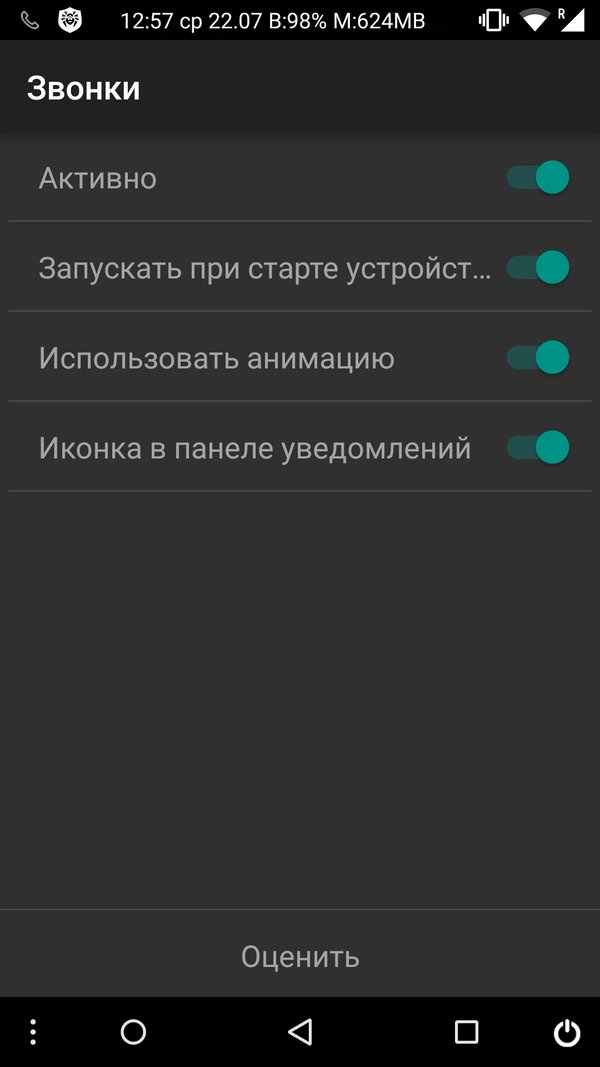
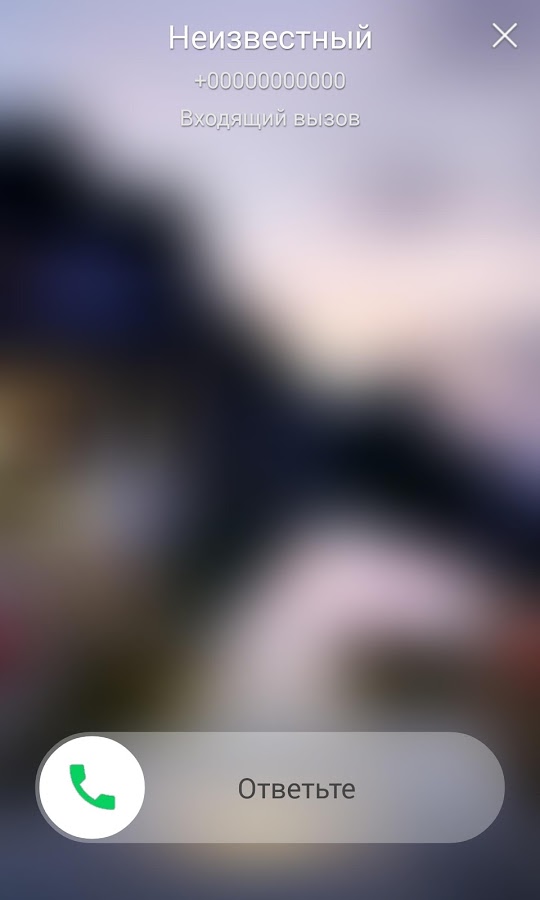 Необходимо произвести проверку профиля абонента в списке контактов. Если вы увидели, что в области для изображения присутствует стандартное изображение в виде силуэта вместо изображения, то попробуйте выполнить назначение фотки еще раз.
Необходимо произвести проверку профиля абонента в списке контактов. Если вы увидели, что в области для изображения присутствует стандартное изображение в виде силуэта вместо изображения, то попробуйте выполнить назначение фотки еще раз. Если и это не помогло, то рекомендуем обратиться в службу техподдержки.
Если и это не помогло, то рекомендуем обратиться в службу техподдержки.